Creare e gestire account utente è facile in Windows 10. Dopo aver creato gli account utente, puoi abilitare o disabilitare gli account utente, aggiungere o rimuovere le password degli account utente ed eliminare gli account utente con facilità.
Alcuni utenti vogliono rinominare i loro account utente esistenti per qualche motivo. Vogliono rinominare gli account utente senza eliminare quello esistente o crearne uno nuovo. Fortunatamente, c'è un modo per rinominare gli account utente in Windows 10 senza perdere dati o creare un nuovo account utente.

Il problema è che questo metodo non funziona per gli account Microsoft. Poiché l'account Microsoft non è un account utente locale, Windows 10 continuerà a mostrare il nome dell'account Microsoft effettivo nella schermata di accesso e in altre aree del sistema operativo anche dopo aver rinominato l'account in Gestione computer. Se si desidera rinominare gli account Microsoft, fare riferimento al nostro come rinominare la guida agli account Microsoft.
Detto questo, questo metodo funziona alla grande per gli account degli utenti locali. Puoi facilmente rinominare gli account utente locali.
In questa guida ti forniremo le istruzioni dettagliate per rinominare un account utente locale in Windows 10.
Metodo 1 di 2
Rinominare gli account utente locali in Windows 10 Pro e versioni successive
NOTA: Utenti e gruppi locali non sono disponibili in Windows 10 Home Edition. Se sei su Windows 10 Home edition, fai riferimento alle istruzioni nel Metodo 2.
Passaggio 1: aprire Gestione computer . Il modo più semplice è fare clic con il pulsante destro del mouse sul pulsante Start sulla barra delle applicazioni e quindi fare clic su Gestione computer .
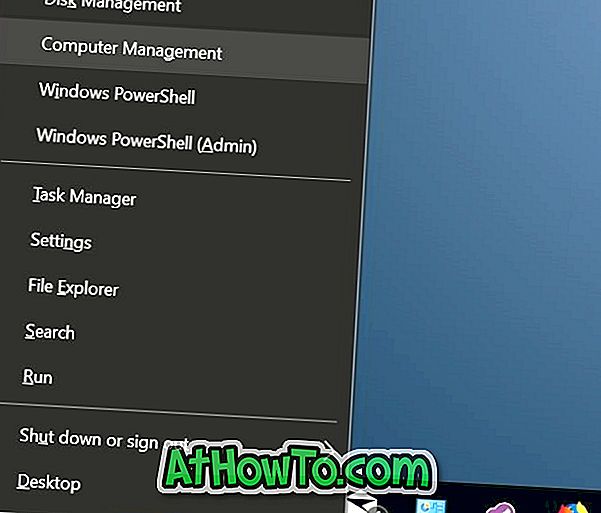
Passaggio 2: nel riquadro di sinistra della finestra Gestione computer, espandere la cartella Utenti e gruppi locali per visualizzare le cartelle Utenti e Gruppi . Clicca sulla cartella Utenti .
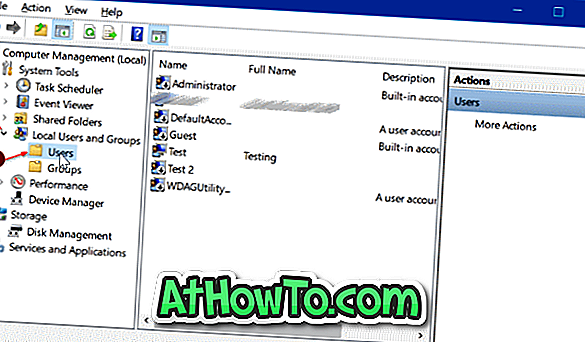
Passaggio 3: tutti gli account utente sul PC verranno visualizzati sul lato destro. Per rinominare un account utente, fare clic con il tasto destro del mouse su un account utente nell'elenco e quindi fare clic su Rinomina .
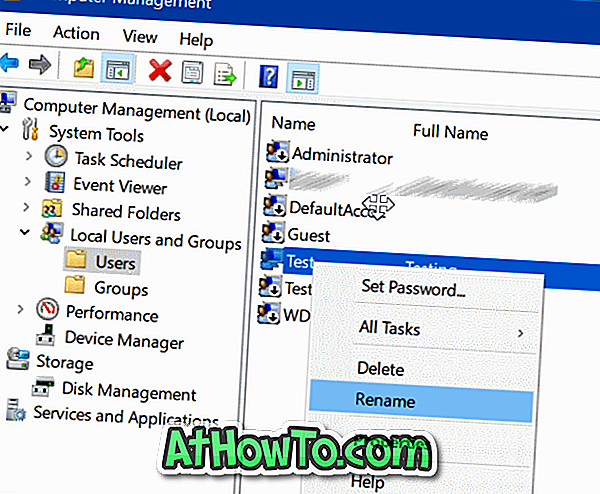
Inserisci un nuovo nome per l'account utente. Questo è tutto!
In alternativa, fare clic con il pulsante destro del mouse sull'account utente che si desidera rinominare, quindi fare clic su Proprietà . Nella finestra di dialogo Proprietà, nella scheda Generale, inserisci un nuovo nome per il tuo account e digita la descrizione per l'account utente. Infine, fai clic su Applica .

Metodo 2 di 2
Rinominare gli account utente locali in Windows 10 Home
Sebbene Utenti e gruppi locali non siano presenti in Windows 10 Home, puoi utilizzare il classico Pannello di controllo per rinominare gli account utente locali in Windows 10.
Passaggio 1: accedi all'account utente che desideri rinominare.
Passo 2: Digitare Pannello di controllo nella casella di ricerca Start / barra delle applicazioni e quindi premere il tasto Invio per aprire il Pannello di controllo. Puoi fare riferimento ai nostri cinque modi per aprire il Pannello di controllo nella guida di Windows 10 per conoscere tutte le vie possibili per aprire il Pannello di controllo in Windows 10.
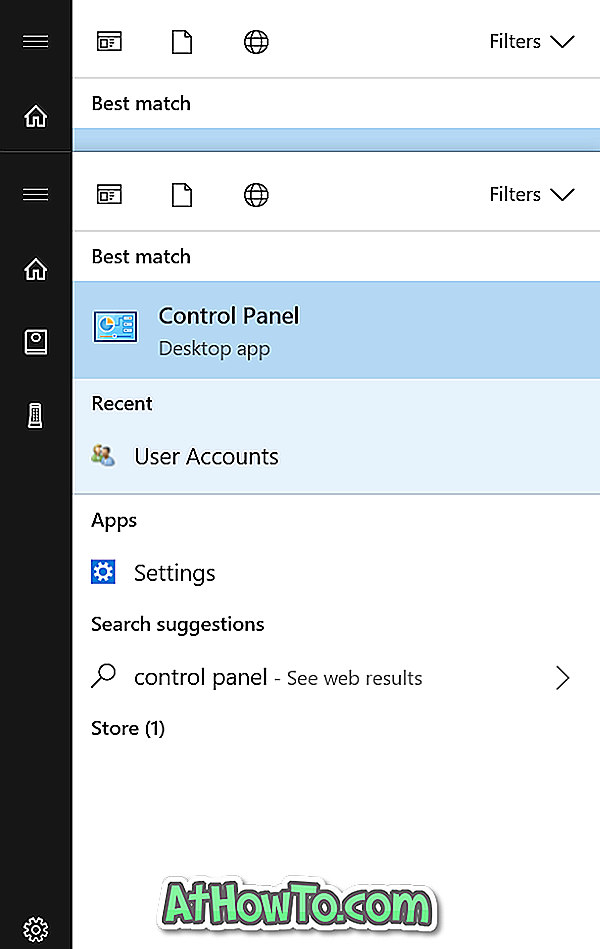
Passaggio 3: modificare la visualizzazione con Icone piccole, quindi fare clic su Account utente .
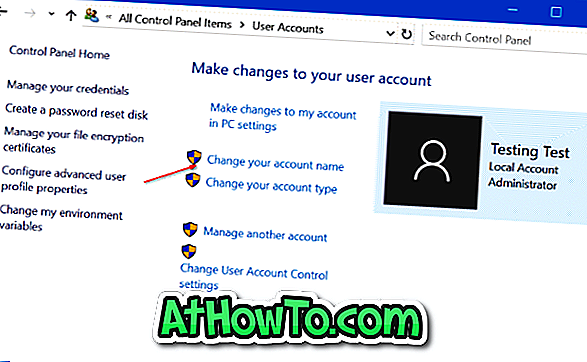
Passaggio 4: fare clic su Modifica il collegamento del nome dell'account . Se ti viene chiesto di inserire la password amministratore, inserisci lo stesso.
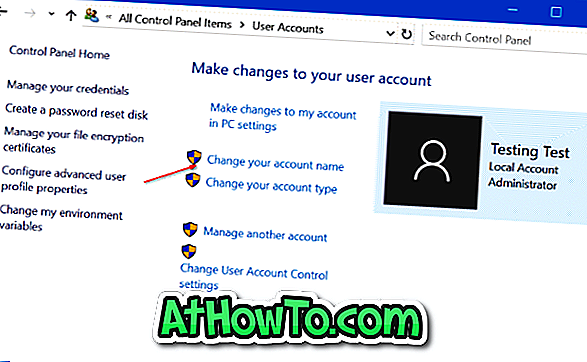
Passaggio 5: infine, inserisci un nuovo nome per il tuo account utente. Fai clic sul pulsante Applica .
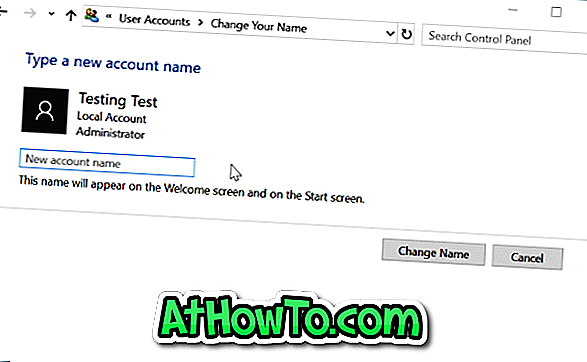
È tutto!














